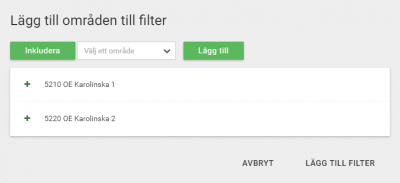Detta är en gammal version av dokumentet!
Profiler
Med profiler kan administratören styra hur larm ska skickas, och till vem.
Skapa profilerna som ska meddelas när larmen blir aktuella. Sätt en mottagare till profilen, då kontaktas mottagaren. Viktigt att tänka på: sätt filter för profilen annars om inga filter sätts aktiveras profilen för alla larm.
Skapa profil
Skapa en ny profil genom att klicka på i högra hörnet. Ange profilnamn och klicka på spara-ikonen .
Redigera, ta bort och inaktivera profiler
För att få dessa val, klicka på de tre punkterna på radens högra sida.
Redigera: I redigera läget finns det följande flikar tidsintervall, filter, mottagare.
Ta bort: Tar bort profilen.
Inaktivera profil: En inaktiverad profil får inga utskick.
Du kan också klicka på raden för att gå till redigera.
Inställningar för profil
Tidsintervall
Under fliken tidsintervall bestämmer man tidschemat för när profilen ska gälla.
Man får valet att göra utskick vid alla tider eller skapa ett schema för profilen.
Gör alltid utskick
Skickar utskick till profiler alla dagar i veckan oavsett tid.
Om den inte är ikryssad går det att välja vilka dagar profilen ska få utskick.
Standarddagar
Man kopplar dagar till profiler som man sedan anger tidsintervall på. Från början finns det standarddagarna Måndag till Söndag och Helgdag.
För att redigera en standarddag klicka på i högra hörnet.
Byt till eget tidsintervall
Tryck - lägg till egna tidsintervall genom att klicka på .
Specialdagar
Specialdagar är dagar som användare definierar och sätter ut på specifika datum under avsnittet Kalender
Man trycker på plustecknet nere i högra hörnet för att lägga till specialdagar i profilen. I rutan som dyker upp väljer man vilken specialdag man vill lägga till. För att se mer information kan man klicka på
Där kan man se eventuella default-tider och söka fram vilka datum specialdagen är placerad på.
Filter
Här kan man lägga till filter som bestämmer vilka larm som ska utlösa profilen.
Det finns två typer av filter att lägga till. Den ena är direktkopplingar till områden, objekt(byggnad) eller larmkälla. Lägger man till ett sådant filter så måste larmet ha den kopplingen för att profilen ska utlösas.
Lägger man till flera filter för samma typ så måste alla stämma. Det är användbart om man vill ha för alla larm som tillhör ett huvudområde, förutom de som tillhör ett av underområdena.
Man kan byta mellan att inkludera och exkludera genom att trycka på respektive knapp i rutan, eller plus och minus bredvid namnet.
Den andra typen är fritextfilter och kan användas för att matcha Tagg, Kategori, Beskrivning eller Status. Syntaxen som används är samma som för regular expressions. Alla textfilter som läggs till måste stämma för att profilen ska utlösas.
Det viktigaste som man bör veta är att wildcards(en eller flera av vilka tecken som helst) skrivs med .*
Filter är till för att begränsa antal larm i profilen.
Vilka filter som ska uppfyllas för profilen ska larma
T.ex gällande area, tagg, beskrivning krävs det endast att ett filter uppfylls.
Lägga till ett nytt filter
Under fliken filter kan man lägga till ett nytt filter för profiler genom att klicka på  , sen
, sen 
Välj ett filter från drop down menyn och klicka sedan på lägg till filter.

Lägga till ett nytt områdes filter
I föregående steg, välj Områden
Klicka på i högra hörnet (OBS! Måste vara i redigeringsläget).

I drop down menyn välj ett område och klicka på lägg till filter knappen. Det går att välja flera områden och lägga till dem samtidigt.
Regular expressions
Filter som har en textruta som t.ex. tagg, kategori, beskrivning använder sig av regex.
Mottagare
Under fliken Mottagare lägger man till vilka personer som ska få utskick när det kommer ett relevant larm.
Det är möjligt att skapa hierarkier för utskick genom att ange flera sekvenser (att liknas vid kedjor) av mottagare. Ifall utskicket inte lyckas till en mottagare inom en sekvens, fortsätter Orbiq med att försöka kontakta nästa o.s.v. Det är även möjligt att kombinera parallella kedjor (sekvenser) av mottagare.
Man kan byta ordning inom en sekvens genom att dra mottagare upp eller ner i listan.
Dessutom är det möjligt att avaktivera delar av mottagarhierarkin. Exempelfall: Ange medlemmarna i driftteam A och driftteam B som två parallella kedjor. Kryssa i och ur team A och B när de turas om att ansvara för beredskap.
Kalender
Under Kalendern kan man se och redigera standarddagar och specialdagar. Om man redigerar en dag så kan man ange standard-tider för dagen.
Genom att dra en dag från panelen på vänster sida till ett datum i kalendern så placeras dagen ut på det datumet.
Med hjälp av plus-knappen nere i högra hörnet kan man skapa nya specialdagar eller placera ut en dag på alla datum mellan ett start och stoppdatum.